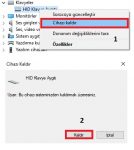Windows 10 Klavye Dili Nasıl Değiştirilir, Resimli ve Videolu Anlatım.
Windows 10 yüklü bilgisayarınızda windows dilini değiştirmeden klavye dilini değiştirebilirsiniz, böylelikle farklı dillerde yazmanız kolaylaşır.
Windows 10 klavye dilini değiştirmek
Windows 10 klavye dilini değiştirmek için, Öncelikle Dil Menüsüne Değiştirmek İstediğimiz Dilleri Eklememiz Gerekir, Bu İşlem İçin:
 (Windows Tuşu) + ı Tuşlarına Basarak veya Windows’u Ara Kısmına Ayarlar Yazarak Ayarlar Sekmesini Açıyoruz.
(Windows Tuşu) + ı Tuşlarına Basarak veya Windows’u Ara Kısmına Ayarlar Yazarak Ayarlar Sekmesini Açıyoruz.- Zaman ve Dil Seçeneğini Seçiyoruz.
- Bölge ve Dil Seçeneğini Seçiyoruz.
Diller Menüsü Altında Bulunan Dil Ekle Seçeneğinden Eklemek İstediğimiz Dilleri Seçiyoruz.

Klavyemizi Hangi Dilde Kullanmak İstiyorsak O Dil Üzerine Tıklayıp Varsayılan Olarak Ayarla Seçeneğini Seçiyoruz.

Daha Sonra Kullanmak İstemediğiniz Klavye Dillerini Yine Bu Menüden Üzerine Tıklayıp Kaldır Seçeneğiyle Kaldırabilirsiniz.
- Not: Eklediğiniz Diller Arası hızlı Geçiş İçin,
 (Windows Tuşu) + Spacebar (Boşluk Tuşu) na veya SHIFT + ALT Tuşlarına veya SHIFT + ALT Tuşlarına Beraber Bastığınızda Klavye Diliniz Dil Menüsünde Ekli Olan Diller Arasında Geçiş Yapacaktır.
(Windows Tuşu) + Spacebar (Boşluk Tuşu) na veya SHIFT + ALT Tuşlarına veya SHIFT + ALT Tuşlarına Beraber Bastığınızda Klavye Diliniz Dil Menüsünde Ekli Olan Diller Arasında Geçiş Yapacaktır.
Bu Pratik Kısayol Tuşlarını Öğrenmeniz Daha Pratik olacak ve Ayarlara Girip Uğraşmak Zorunda Kalmayacaksınız.
- İpucu: Eğer Klavye Diliniz Farkında Olmadan Değişmiş İse Yine Bu İşlemle Klavye Dilinizi Türkçe Yapabilirsiniz, Eğer Ş Harfine Basınca ; ve i Harfine Basınca ‘ İşareti Ekranınızda Çıkıyorsa Klavyeniz İngilizce Olmuş Demektir, Windows 10 Kullanıyorsanız
 (Windows Tuşu) + Spacebar (Boşluk Tuşu) nu Kullanarak Kolayca Klavyenizin Dil Değişimini Yapabilirsiniz.
(Windows Tuşu) + Spacebar (Boşluk Tuşu) nu Kullanarak Kolayca Klavyenizin Dil Değişimini Yapabilirsiniz.
Eğer Kullanmadığınız Dil Seçenekleri Ekli Menüde Ekli ise Farkında Olmadan Parmağınızın ![]() (Windows Tuşu) + Spacebar (Boşluk Tuşu) Kombinasyonuna veya SHIFT + ALT Tuşlarına Beraber Basması ve Klavye Dilinizin İstemediğiniz Bir hal Almasını İstemiyorsanız, Dil Menüsünden Kullandığınız Dil Dışında Kalan Diğer Dilleri kaldır Seçeneğiyle Silin.
(Windows Tuşu) + Spacebar (Boşluk Tuşu) Kombinasyonuna veya SHIFT + ALT Tuşlarına Beraber Basması ve Klavye Dilinizin İstemediğiniz Bir hal Almasını İstemiyorsanız, Dil Menüsünden Kullandığınız Dil Dışında Kalan Diğer Dilleri kaldır Seçeneğiyle Silin.
Kullanmadığınız Dilleri Kaldırmak İçin: ![]() (Windows Tuşu) + ı Ya Basarak veya Windows Ara Kısmına Ayarlar yazarak Ayarları Açıp, Zman ve Dil -> Bölge ve Dil Yolunu takip Ederek Diller Menüsü Altında Ekli Bulunan Diğer Dilleri Kaldır Seçeneğiyle Kullanımdan Silebilirsiniz.
(Windows Tuşu) + ı Ya Basarak veya Windows Ara Kısmına Ayarlar yazarak Ayarları Açıp, Zman ve Dil -> Bölge ve Dil Yolunu takip Ederek Diller Menüsü Altında Ekli Bulunan Diğer Dilleri Kaldır Seçeneğiyle Kullanımdan Silebilirsiniz.